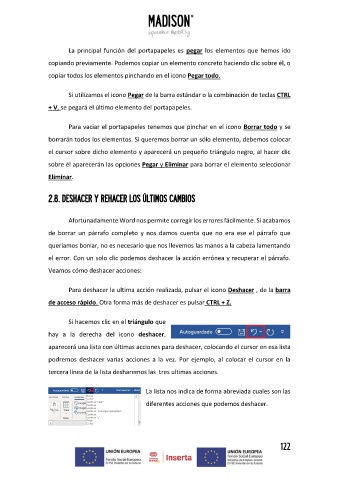Page 122 - Manual ofimática nivel I
P. 122
La principal función del portapapeles es pegar los elementos que hemos ido
copiando previamente. Podemos copiar un elemento concreto haciendo clic sobre él, o
copiar todos los elementos pinchando en el icono Pegar todo.
Si utilizamos el icono Pegar de la barra estándar o la combinación de teclas CTRL
+ V, se pegará el último elemento del portapapeles.
Para vaciar el portapapeles tenemos que pinchar en el icono Borrar todo y se
borrarán todos los elementos. Si queremos borrar un sólo elemento, debemos colocar
el cursor sobre dicho elemento y aparecerá un pequeño triángulo negro, al hacer clic
sobre él aparecerán las opciones Pegar y Eliminar para borrar el elemento seleccionar
Eliminar.
2.8. DESHACER Y REHACER LOS ÚLTIMOS CAMBIOS
Afortunadamente Word nos permite corregir los errores fácilmente. Si acabamos
de borrar un párrafo completo y nos damos cuenta que no era ese el párrafo que
queríamos borrar, no es necesario que nos llevemos las manos a la cabeza lamentando
el error. Con un solo clic podemos deshacer la acción errónea y recuperar el párrafo.
Veamos cómo deshacer acciones:
Para deshacer la ultima acción realizada, pulsar el icono Deshacer , de la barra
de acceso rápido. Otra forma más de deshacer es pulsar CTRL + Z.
Si hacemos clic en el triángulo que
hay a la derecha del icono deshacer,
aparecerá una lista con últimas acciones para deshacer, colocando el cursor en esa lista
podremos deshacer varias acciones a la vez. Por ejemplo, al colocar el cursor en la
tercera línea de la lista desharemos las tres ultimas acciones.
La lista nos indica de forma abreviada cuales son las
diferentes acciones que podemos deshacer.
122